يعد محرر مستندات Google أحد أشهر معالجات النصوص التي تقدم بديلاً مجانيًا رائعًا لبرنامج MS Word. علاوة على ذلك ، فهي ميزات متقدمة مثل المحرر الذكي وأدوات التصميم والقدرة على مشاركة المستندات مع الآخرين ، مما يجعلها أكثر من مجرد مستند Word. يعد محرر مستندات Google جزءًا من حزمة محرر مستندات Google ، والتي تتضمن أيضًا جداول بيانات Google ونماذج Google وعروض Google التقديمية والمزيد.
ومع ذلك ، يأتي محرر مستندات Google أيضًا مع مجموعة من المشكلات ، مثل شريط أدوات محرر مستندات Google المفقود. في حين أن هذه قد تكون مشكلة متعلقة بالإعدادات ، إذا كنت جديدًا على هذا ، فقد لا تعرف كيفية استعادة شريط الأدوات. لكن لحسن الحظ ، نعرف بعض الاختراقات التي قد تساعدك في استعادة شريط الأدوات المفقود مرة أخرى في محرر مستندات Google. دعونا نرى كيف.
الطريقة الأولى: تمكين عناصر التحكم المضغوطة
قد تكون أداة التحكم المضغوط متاحة أو غير متوفرة في جميع إصدارات محرر مستندات Google. ومع ذلك ، إذا كان متاحًا ، يمكن أن يكون خيارًا رائعًا لاستعادة شريط الأدوات الخاص بك في محرر مستندات Google. دعونا نرى كيف.
الخطوة 1: إطلاق مستندات جوجل أو أوراق جوجل وانتقل إلى منظر علامة التبويب في الجانب الأيسر العلوي من المستند.
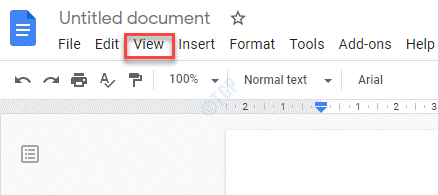
الخطوة 2: من القائمة ، حدد ضوابط مدمجة.
سيؤدي هذا إلى تمكين الميزة وسيعرض لك شريط الأدوات الذي كان مفقودًا طوال هذا الوقت.
الطريقة 2: استخدم الاختصار
أولئك الذين ليس لديهم ميزة التحكم المضغوط ، يمكنهم الاستفادة من مفاتيح الاختصار. هناك أوقات قد ترغب فيها في إخفاء شريط الأدوات لأنك تريد مسح الفوضى من المستند أو عندما يتم فقده عن طريق الخطأ. دعونا نرى كيفية تمكين أو تعطيل شريط أدوات محرّر مستندات Google:
الخطوة 1: افتح مُحرر مستندات Google واضغط على Ctrl + Shift + F معًا على لوحة المفاتيح لتمكين شريط الأدوات أو تعطيله.
الخطوة 2: يمكنك أيضًا الانتقال ببساطة إلى الجانب الأيمن العلوي من المستند والنقر فوق علامة السهم الصغيرة لإخفاء شريط الأدوات أو إظهاره في محرر مستندات Google.
*ملحوظة - عندما ترى سهمًا متجهًا لأعلى ، فهذا يعني أن شريط الأدوات مرئي وعندما ترى سهمًا لأسفل ، فهذا يعني أن شريط الأدوات مخفي.
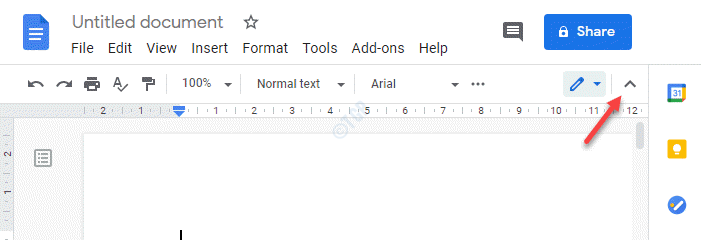
الخطوه 3: بدلاً من ذلك ، يمكنك أيضًا الضغط ببساطة على ملف الجبهة الوطنية + Esc معًا على لوحة المفاتيح لإظهار شريط الأدوات أو لبعض أجهزة الكمبيوتر ، ما عليك سوى الضغط على مفتاح Esc لإظهار شريط الأدوات المفقود.
الطريقة الثالثة: تحرير الأذونات
ومع ذلك ، إذا كنت ترى شريط الأدوات هذا باللون الرمادي بدلاً من شريط الأدوات المفقود ولا يعمل ، فسيكون كذلك يعني أنه ليس لديك حق الوصول إليه لأن مالك المستند لم يسمح لك بتحرير ملف وثيقة. في مثل هذه الحالة ، يجب أن تطلب من مالك ملف محرر مستندات Google منح الإذن لتحرير الملف. دعونا نرى كيف:
كيفية رفع طلب إذن تحرير محرر مستندات Google
الخطوة 1: إطلاق مستندات جوجل وافتح الملف.
الخطوة 2: تلك الملفات التي لها أذونات عرض فقط ، ستظهر ملف طلب الوصول للتعديل الزر الموجود في الزاوية اليمنى العليا من المستند.
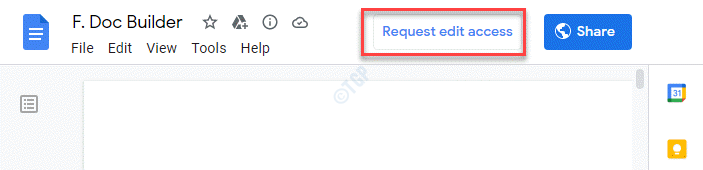
الخطوه 3: سيفتح صندوقًا يقول اطلب من المالك أن يكون محررًا.
اكتب رسالة طلبك واضغط إرسال لإرسال طلبك.
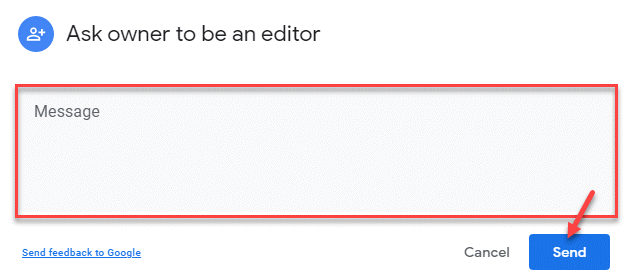
بمجرد أن يتلقى المالك إذن grans ، سيتم تمكين شريط الأدوات ، وسيكون لديك إذن تحرير لملف محرّر مستندات Google.
كيفية منح إذن التحرير لمُحرر مستندات Google
الخطوة 1: افتح ال مستندات جوجل ملف وانقر على الأزرق يشارك الارتباط الموجود في الزاوية اليمنى العليا من المستند.
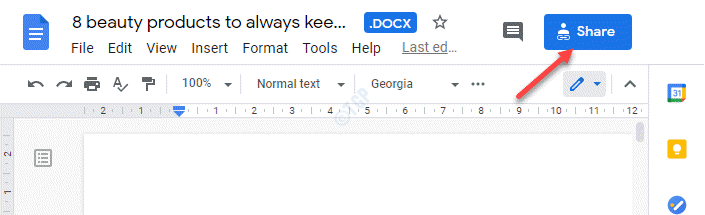
الخطوة 2: يفتح ملف شارك مع الناس والمجموعات نافذة او شباك.
اذهب إلى خذ رابط أدناه وانقر فوق يتغيرون.
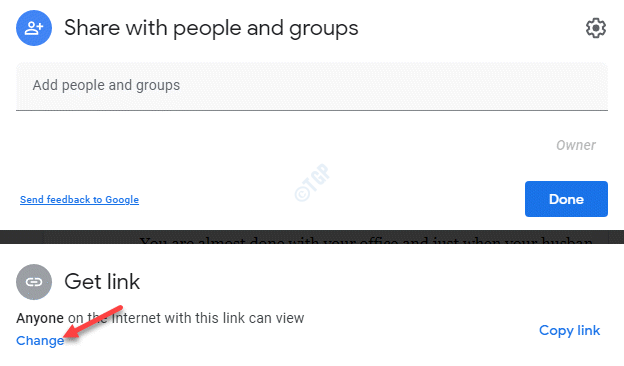
الخطوه 3: الآن ، انتقل إلى ملف أي شخص لديه الرابط (يمكن لأي شخص على الإنترنت ولديه هذا الرابط المشاهدة) ثم انقر فوق السهم الموجود بجانب مشاهد لتوسيع القسم.
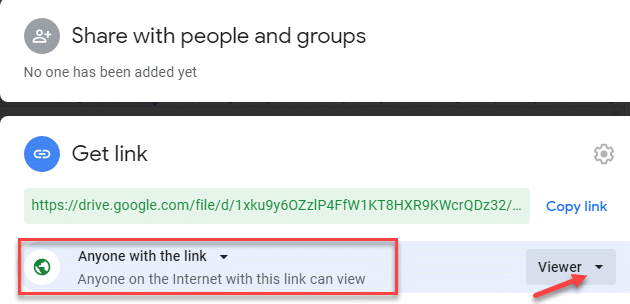
الخطوة الرابعة: من القائمة المنسدلة ، حدد محرر.
سيؤدي هذا إلى تغيير الإذن إلى أي شخص لديه الرابط (يمكن لأي شخص على الإنترنت ولديه هذا الرابط التعديل).
انقر فوق منجز وقد نجحت في منح إذن تعديل لملف محرر مستندات Google الخاص بك.
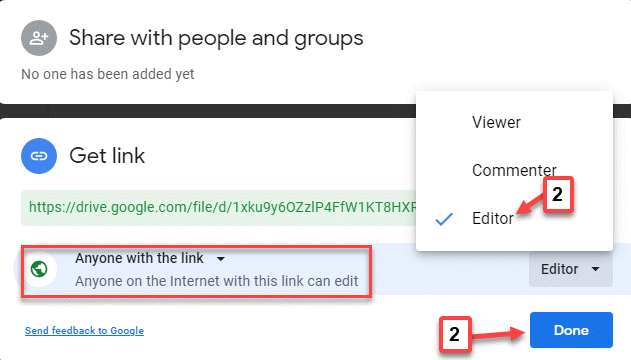
الخطوة الخامسة: إذا كنت ترغب في مشاركة الملف مع مستخدم معين يمكنه تعديل الملف ، فيمكنك ببساطة نسخ الرابط بالنقر فوق ملف نسخ الوصلة على اليمين ومشاركته عبر البريد الإلكتروني مباشرة.
انقر فوق منجز.
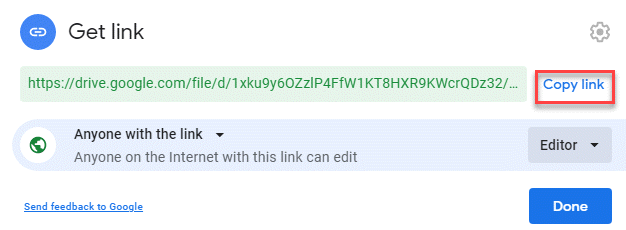
الخطوة السادسة: بدلاً من ذلك ، يمكنك ببساطة إضافة عنوان البريد الإلكتروني للمستخدم / المستلم المعني أدناه شارك مع الناس والمجموعات مجال.
انقر فوق منجز والآن ، يمكن للمستخدم المعني تحرير ملفك.
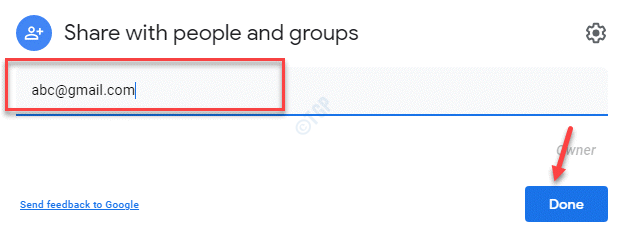
الآن ، بعد أن حصلت أنت أو المستخدم المعني على إذن لتحرير المستند في مستند Google ، سيتم تمكين شريط الأدوات والوصول إليه.
![كيفية تغيير محرك البحث الافتراضي في Cortana [شرح]](/f/5489210bb27b58f09b7bda1510a1273d.jpg?width=300&height=460)

